Kā izmantot vizuālo meklēšanu operētājsistēmās iOS 16 un iPadOS 16
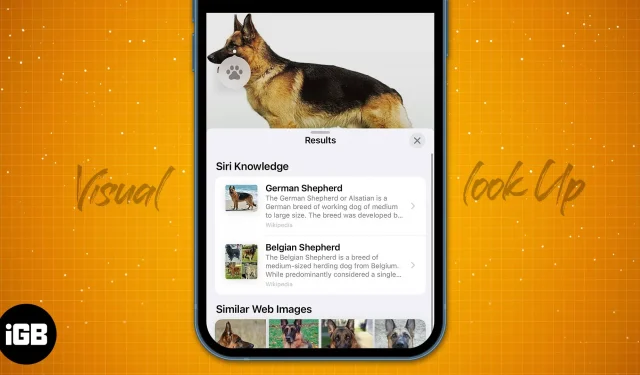
iOS 16 un iPadOS 16 atjauninājumi nodrošina iPhone un iPad daudz pielāgošanas funkciju. Lai gan tādas funkcijas kā bloķēšanas ekrāna pielāgošana, akumulatora procentuālais daudzums un citas ir piesaistījušas visu uzmanību, citas noderīgas funkcijas ir palikušas nepamanītas. Vizuālā meklēšana ir viena no šīm funkcijām; šeit ir viss, kas jums par to jāzina.
- Kas jauns vizuālajā meklēšanā operētājsistēmās iOS 16 un iPadOS 16?
- Vai mans iPhone atbalsta vizuālo meklēšanu?
- Kā izmantot vizuālo uzmeklēšanu iPhone un iPad ierīcēs
Piezīme. Apple ir atlikusi iPadOS 16 publisko izlaišanu līdz oktobrim.
Kas jauns vizuālajā meklēšanā operētājsistēmās iOS 16 un iPadOS 16?
Visual Look Up pirmo reizi tika ieviests operētājsistēmā iOS 15. Visual Look piedāvā iespēju veikt meklēšanu tiešsaistē un sniegt informāciju par fotoattēla tēmu. Tā var meklēt informāciju par apskates vietām, mākslas darbiem, augiem, mājdzīvniekiem, kukaiņiem, putniem un daudz ko citu. Šī funkcija neaprobežojas tikai ar lietotni Fotoattēli, bet darbojas arī programmā Safari un Messages.
Visual Look Up ir atjaunināts ar iOS 16. Tagad varat pieskarties attēla objektam (tostarp cilvēkiem) un turēt to un saglabāt vai kopīgot to bez fona. Būtībā Visual Look Up tagad var izmantot fona noņemšanas rīka vietā; šī funkcija darbojas tieši tāpat – tikai daudz ātrāk nekā jebkura cita trešās puses lietotne.
Vai mans iPhone atbalsta vizuālo meklēšanu?
Visual Look Up ierīcē ir nepieciešama liela apstrādes jauda. Procesori virs A12 Bionic SoC spēj izpildīt šīs jaudas prasības, tāpēc Visual Look Up ir pieejams ierīcēs, kuru pamatā ir A12 Bionic SoC un jaunāka versija. Lai to padarītu vēl vienkāršāku, šeit ir saraksts ar visām ierīcēm, kas atbalsta vizuālo meklēšanu:
- iPhone 14 Pro Max
- iphone 14 pro
- iphone 14 plus
- iphone 14
- iPhone 13 Pro Max
- iphone 13 pro
- iPhone 13
- iphone 13 mini
- iPhone SE 2022
- iPhone 12 Pro Max
- iphone 12 pro
- iphone 12
- iphone 12 mini
- iPhone SE 2020
- iPhone 11 Pro Max
- iPhone 11 Pro
- iphone 11
- iphone xs max
- iphone xs
- iPhone xp
Kā izmantot vizuālo uzmeklēšanu iPhone un iPad ierīcēs
Kā jau minēju, ar vizuālo meklēšanu varat piekļūt divām funkcijām. Pirmkārt, tā ir iespēja atpazīt objektus fotoattēlos, Safari un ziņojumos. Un otrā ir iespēja kopēt un ielīmēt attēla objektu bez fona. Lasiet tālāk, lai uzzinātu, kā izmantot abas šīs funkcijas.
Kā atpazīt objektus, izmantojot vizuālo uzmeklēšanu operētājsistēmā iOS 16
Mākslīgais intelekts tiek izmantots objektu atpazīšanas funkcijai vizuālajā meklēšanā. Zvaigznes ieskauj informācijas ikonu fotoattēlos, ja attēlam ir pieejama vizuālā meklēšana. Tā kā šī funkcija ir pieejama arī programmās Safari un ziņojumos, es iekļaušu arī tiem paredzētās darbības.
1. Atpazīt objektus lietotnē Fotoattēli
- Savā iPhone tālrunī atveriet lietotni Fotoattēli.
- Atlasiet attēlu, kuru vēlaties skatīt, un atveriet to pilnekrāna režīmā.
- Velciet uz augšu vai pieskarieties informācijas ikonai, ko ieskauj zvaigznes. (Zvaigznes ieskauj informācijas ikonu tikai tad, ja atlasītais attēls būs meklējams)
- Pieskarieties ikonai, kas apzīmē tēmu, vai pieskarieties Meklēt.
- Nākamajā lapā tiks parādīti rezultāti.
2. Identificējiet objektus lietojumprogrammā Ziņojums.
- Savā iPhone tālrunī atveriet lietotni Ziņojumi.
- Pārejiet uz tērzēšanu, kurā ir attēls, kuru vēlaties meklēt.
- Tērzēšanā atlasiet attēlu un atveriet to pilnekrāna režīmā.
- Pieskarieties informācijas ikonai, ko ieskauj zvaigznītes. (Zvaigznes ieskauj informācijas ikonu tikai tad, ja atlasītais attēls būs meklējams)
- Nākamajā lapā tiks parādīti rezultāti.
3. Atpazīt objektus programmā Safari
Ikreiz, kad pārlūkojat Safari un redzat attēlu, kuru vēlaties atrast, rīkojieties šādi:
- Pieskarieties un turiet attēlu, kurā vēlaties meklēt.
- Atlasiet opciju Meklēt.
- Nākamajā lapā tiks parādīti rezultāti.
Rezultātu lapa ne tikai parāda informāciju par attēla tēmu, bet arī parāda saistītos attēlus blakus tam. Tomēr tas ne vienmēr ir precīzs, jo mākslīgajam intelektam ir pareizi jāatpazīst objekts.
Kā kopēt un ielīmēt attēlus, izmantojot Visual Look Up
Iepriekš, kad vēlējos noņemt fonu no attēliem, man bija jāizmanto fona noņemšanas rīki vai trešo pušu lietojumprogrammas. Tomēr operētājsistēmā iOS 16 varat kopēt attēla motīvu, to ilgi nospiežot. Malu noteikšana ir lieliska, taču, lūdzu, negaidiet Photoshop līmeņa fona noņemšanu. Tālāk ir norādīts, kā kopēt un ielīmēt attēlus, izmantojot funkciju Visual Look Up.
- Savā iPhone tālrunī atveriet lietotni Fotoattēli.
- Pārejiet uz attēlu, kuram vēlaties noņemt fonu.
- Pieskarieties attēla objektam un turiet to.
- Varat izvēlēties “Kopēt” vai “Kopīgot”… atkarībā no tā, ko darīsit ar attēlu.
- Atlasiet “Kopīgot…”, ja vēlaties saglabāt attēlu bez fona. Varat arī kopīgot to bez vairāku lietotņu fona, piešķirt to kontaktpersonai, izdrukāt, ja vēlaties, un veikt citas darbības.
Tas ir iesaiņojums!
Visual Look Up kopēšanas un ielīmēšanas iespējas ir lieliskas. Ar to izveidoju dažas savu draugu uzlīmes, ceru, ka jūs darīsiet tāpat ?. Spēja atpazīt attēla tēmu ir ērta funkcija. Tas ir ļoti līdzīgs tam, kā darbojas Google Lens.
Es ceru, ka šis raksts ir palīdzējis jums uzzināt, kas ir vizuālā meklēšana un kā to izmantot. Ja jums ir kādas šaubas, atstājiet tās tālāk esošajos komentāros, un es pēc iespējas ātrāk sazināsimies ar jums, lai atrastu risinājumu.



Atbildēt